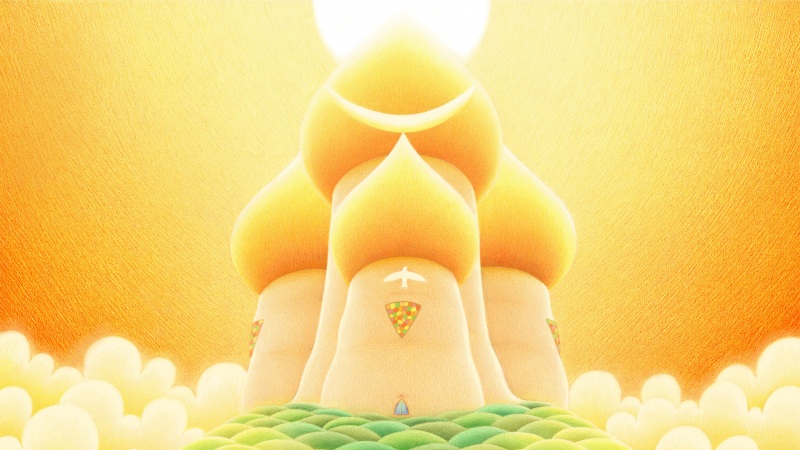今天小编给大家展示的是Win7系统如何删除开机启动项的注册表键值,精心挑选的内容希望大家多多支持、多多分享,喜欢就赶紧get哦!
1Win7系统如何删除开机启动项的注册表键值
当我们遇到开机报错、文件损坏甚至是蓝屏等种种问题时,我们可以首先检查Win7系统开机自动运行的程序是否存在病毒文件以及采取相应的处理。下面小编就为大家介绍一下如何删除开机启动项的注册表键值。
1.首先,我们需要的点击开始菜单,在搜索框内输入regedit,在搜索结果中点击右键,以管理员身份运行;
2.找到下列键值:
HKEY_CURRENT_USERSoftwareMicrosoftWindowsCurrentVersionRun
HKEY_CURRENT_USERSoftwareMicrosoftWindowsCurrentVersionRunonce
HKEY_LOCAL_MACHINESOFTWAREMicrosoftWindowsCurrentVersionRun
HKEY_LOCAL_MACHINESOFTWAREMicrosoftWindowsCurrentVersionRunOnce
HKEY_LOCAL_MACHINESOFTWAREMicrosoftWindowsCurrentVersionRunOnceEx
3.查看右边面板和子项目中可疑的项目,右键点击项目选择删除,删除掉。这个方法适用于Win7系统开机自动运行程序或者文件导致的一系列问题。
2Win7系统开机提示找不到的解决办法
开机能正常启动Win7系统,但是用户登录后,提示"找不到 &,然后始终不显示桌面,&++&打开任务管理器,果然没有出现&&进程,下面小编就为大家介绍一下解决办法。
1.最简单的办法就是从基友电脑里拷贝一份,首先进入目录下拷贝文件,复制到一个盘中。
2.然后将U盘插入故障电脑中,按CTRl+Alt+DEL,运行任务管理器。依次点击:文件新建任务浏览我的电脑。
3.找到U盘盘符右键复制到下。
4.接下来打开任务管理器,在运行里面输入regsvr32 。一般这样就可以了。
5.如果显示找不到dllregisterserver输入点的话,再打开任务管理器,在运行里面输入explorer,就会显示出桌面了。
6.如果还是不行的话,重启计算机。
3Win7系统未知帐户删除方法
有时候由于我们安装了多系统,并且通过其他系统访问了该系统下的用户文件/文件夹。导致我们在查看文件或是文件夹属性的时候,会在安全标签项中看到一个未知账户。当然删除的方法也很简单,下面小编就为大家介绍一下Win7系统未知帐户删除方法。
1.首先,在安全标签页面点击编辑,点击选中未知账户,然后点击删除;
2.如果该未知账户对上一级文件夹赋予了权限,点击删除后会看到下面的提示:
3.这时需要到上一级的文件夹属性中执行上面的删除未知账户步骤,完成后即可看到安全标签中的未知账户已经消失。